
Chaque internaute est différent et a des habitudes et des façons de s'organiser qui lui sont propres. Opera, comme les autres navigateurs web, l'a bien compris. C'est pourquoi le logiciel permet une personnalisation de la page d'accueil qui va des couleurs du fond d'écran à l'affichage de ses sites favoris, en passant par le choix des options de la barre latérale.
Il y a plusieurs façons de modifier sa page d'accueil, la plus simple est de ne pas tout faire depuis les paramètres, qui regroupent et mêlent beaucoup d'informations, mais plutôt de se diriger spécifiquement vers un menu selon ses besoins. On vous présente les différentes manipulations dans ce tutoriel dédié à vous expliquer comment bien configurer Opera.
Changer le look de sa page d'accueil Opera
1. Rendez-vous dans la Configuration facile de votre navigateur en cliquant sur l'icône dédiée qui se trouve en haut à droite de l'écran.
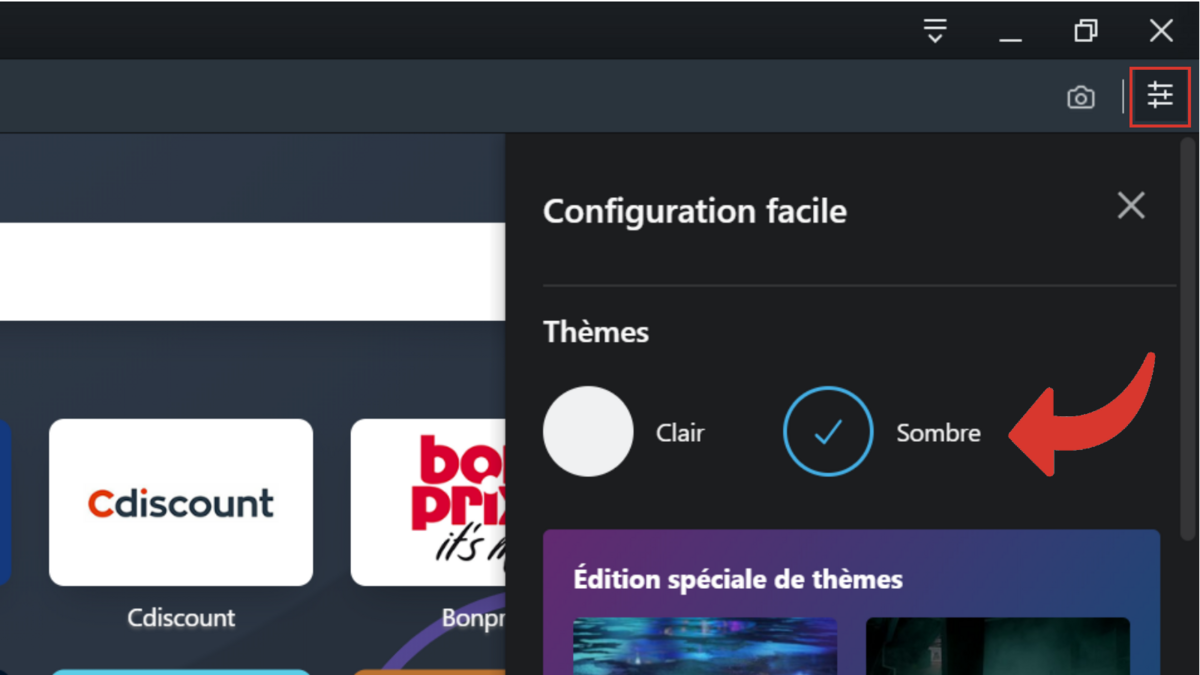
Dans ce panneau, vous pouvez changer le thème, c'est-à-dire choisir de mettre du Sombre à la place du Clair pour les différentes barres de la page d'accueil : barre de recherche, latérale et d'onglets, mais aussi pour le fond d'écran.
2. Scrollez légèrement dans le panneau pour changer le fond d'écran ou appliquer une édition spéciale de thèmes. Cette fois, ces thèmes correspondent à des images qui comportent des animations.
3. Enfin, vous pouvez personnaliser la page d'accueil en choisissant par exemple d'afficher des actualités, ou encore la barre de favoris. Pour cela, descendez encore un peu et cochez ou décochez les propositions dans la liste Apparence.
Gérer la barre latérale d'Opera
1. Cliquez sur la petite icône représentant des points de suspension en bas de la barre latérale. Vous pourrez choisir les éléments que vous souhaitez voir apparaître dans cette barre et ceux que vous préférez enlever, simplement en cliquant dessus.
Note : Si un symbole est placé devant l'élément c'est qu'il sera visible dans la barre.
2. Vous pouvez également choisir de ne pas afficher cette barre en cliquant sur Cacher la barre latérale.
Utiliser une page web comme page de démarrage
1. Allez dans le menu de votre navigateur en cliquant sur le symbole rouge d'Opera en haut à gauche de l'écran. Choisissez ensuite Réglages.
2. Vous êtes dans la section Basique des paramètres. Descendez tout en bas de la page pour arriver sur la mention Au démarrage, où vous pourrez choisir les options qui vous conviennent en cochant ou décochant les propositions.
3. Pour installer une nouvelle page web qui apparaîtra au démarrage, sélectionnez Ouvrir une page spécifique ou un ensemble de pages puis cliquez sur Ajouter une nouvelle page.
4. Entrez l'URL de la page que vous souhaitez installer ou faites un copie de l'adresse (en ouvrant la page dans un nouvel onglet) puis coller-la dans le cadre prévu, avant de valider en cliquant sur Ajouter.
La nouvelle page est enregistrée et apparaîtra la prochaine fois que vous ouvrirez une nouvelle fenêtre Opera.
Note : Le look de la page d'accueil peut aussi se modifier en haut de la section Basique. Le risque est de s'y perdre un peu car on y retrouve aussi divers éléments qui ne concernent pas la page d'accueil.
Personnaliser plus spécifiquement la page d'accueil sur Opera
1. Rendez-vous à nouveau dans Menu pour y sélectionner le bouton Réglages.
2. Une fois la page ouverte, cliquez sur Avancé dans le panneau de gauche puis sur Navigateur.
3. Vous arriverez directement sur la section Page de démarrage. Cochez et/ou décochez les éléments de la liste pour personnaliser comme vous le souhaitez la page d'accueil.
Note : Vous retrouverez les choix de la partie Apparence de la configuration rapide, mais aussi de nouveaux éléments qui viendront compléter vos préférences.
Si vous souhaitez enlever toutes vos personnalisations et revenir à la page d'accueil par défaut, vous pouvez réinitialiser Opera. Attention cependant, la réinitialisation restaure tous les paramètres, pas uniquement les personnalisations de la page d'accueil.
À savoir : pour accéder aux paramètres vous pouvez aussi utiliser le raccourci clavier Alt+P.
Retrouvez d'autres tutoriels pour vous aider à bien configurer Opera :
- Comment retirer un appareil synchronisé de son compte Opera ?
- Comment créer et synchroniser un compte Opera ?
- Comment synchroniser ses paramètres sur Opera ?
- Comment activer ou désactiver la synchronisation de son compte sur Opera ?
- Comment installer un thème sur Opéra ?
- Comment mettre à jour Opera ?
- Comment passer Opera en français ?
- Comment définir Opera comme navigateur par défaut ?
- Comment supprimer Yahoo d'Opera ?
- Comment changer le moteur de recherche sur Opera ?
- Comment réinitialiser Opera ?
